怎么调蓝牙耳机的设置 蓝牙耳机连接设置方法
更新时间:2023-12-08 09:12:55作者:relsound
在现代科技的快速发展下,蓝牙耳机成为了人们生活中不可或缺的音频设备之一,对于一些新购买的蓝牙耳机来说,如何正确调整其设置却成为了一道难题。蓝牙耳机的连接设置方法,不仅关乎到音质的好坏,还直接影响到使用者的使用体验。了解和掌握正确的调蓝牙耳机的设置方法,对于每一位使用蓝牙耳机的人来说,都显得至关重要。本文将介绍几种常用的蓝牙耳机连接设置方法,帮助大家快速上手并享受到更优质的音乐体验。
操作方法:
1.第一步:首先打开手机,然后找到【设置】点击进入。

2.第二步:进入设置页面后找到【设备连接】点击进入,进入设备连接在【蓝牙】点击进入打开蓝牙(蓝牙模式默认是关闭状态)。
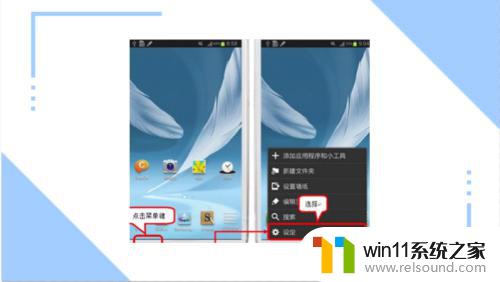
3.第三步:打开【蓝牙耳机】开关,长按5秒或者出现【红蓝交替的提示灯】后。会出现提示音“等待配对”然后松开按钮,在手机蓝牙页面搜索设备【蓝牙耳机名称】(蓝牙耳机说明书中有)。
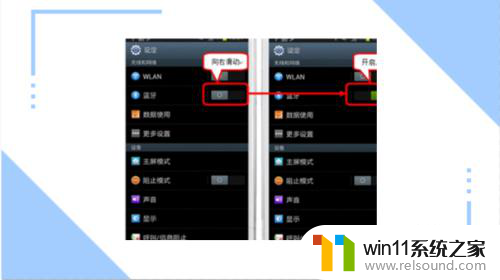
4.第四步:手机搜索到蓝牙耳机后点击连接即可,连接成功后。耳机发出“滴”的一声或者语音提示“配对成功”。
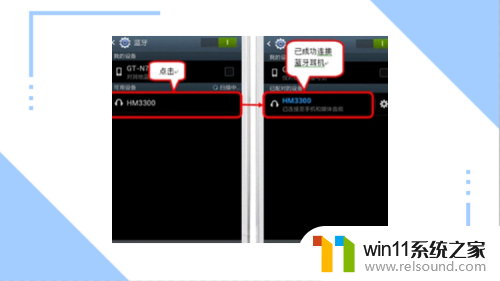
以上就是关于如何设置蓝牙耳机的全部内容,如果有遇到相同情况的用户,可以按照小编提供的方法来解决。
怎么调蓝牙耳机的设置 蓝牙耳机连接设置方法相关教程
- 电脑蓝牙适配器怎么连接蓝牙耳机 无线蓝牙耳机连接电脑方法
- ios14怎么连接蓝牙耳机 苹果手机连接蓝牙耳机步骤
- 耳机蓝牙怎么调声音 蓝牙耳机声音太小怎么解决
- win10电脑连接小米蓝牙音箱 Windows10连接小米蓝牙耳机步骤
- 睡觉蓝牙耳机定时关闭oppo 睡觉时蓝牙耳机怎么定时关闭
- 蓝牙耳机触控怎么操作 蓝牙耳机触摸控制器如何调整音量水平
- 手机搜索不到蓝牙耳机设备怎么办 手机蓝牙搜索不到耳机怎么处理
- win10连接了蓝牙耳机没声音 win10蓝牙耳机配对后没有声音怎么解决
- i12耳机使用方法 i12蓝牙耳机的使用注意事项
- 怎么测试蓝牙耳机麦克风有没有声音 蓝牙耳机如何在电脑上进行麦克风测试
- 英伟达新一代AI芯片过热延迟交付?公司回应称“客户还在抢”
- 全球第二大显卡制造商,要离开中国了?疑似受全球芯片短缺影响
- 国外芯片漏洞频发,国产CPU替代加速,如何保障信息安全?
- 如何有效解决CPU温度过高问题的实用方法,让你的电脑更稳定运行
- 如何下载和安装NVIDIA控制面板的详细步骤指南: 一步步教你轻松完成
- 从速度和精度角度的 FP8 vs INT8 的全面解析:哪个更适合你的应用需求?
微软资讯推荐
- 1 英伟达新一代AI芯片过热延迟交付?公司回应称“客户还在抢”
- 2 微软Win11将为开始菜单/任务栏应用添加分享功能,让你的操作更便捷!
- 3 2025年AMD移动处理器规格曝光:AI性能重点提升
- 4 高通Oryon CPU有多强?它或将改变许多行业
- 5 太强了!十多行代码直接让AMD FSR2性能暴涨2倍多,性能提升神速!
- 6 当下现役显卡推荐游戏性能排行榜(英伟达篇)!——最新英伟达显卡游戏性能排名
- 7 微软发布Win11 Beta 22635.4440预览版:重构Windows Hello,全面优化用户生物识别体验
- 8 抓紧升级Win11 微软明年正式终止对Win10的支持,Win10用户赶紧行动
- 9 聊聊英特尔与AMD各自不同的CPU整合思路及性能对比
- 10 AMD锐龙7 9800X3D处理器开盖,CCD顶部无3D缓存芯片揭秘
win10系统推荐